Viena no aizraujošākajām funkcijām, kas tika ieviesta pagājušajā gadā iOS 16 izlaidums bija a pilnīgi jauns pielāgošanas līmenis jūsu bloķēšanas ekrānam. Tā vietā, lai ļautu jums iestatīt statisku attēlu, Apple atvēra slūžas, lai ļautu jums izveidot ekrānus, kuri draugu, mājdzīvnieku un ainavu fotoattēlu kolekcijas, reāllaika laika ziņas un astronomiskie apstākļi un daudz kas cits vairāk.
Saturs
- Kā iestatīt pielāgotu sākuma ekrāna fonu, konfigurējot bloķēšanas ekrānu
- Kā mainīt pašreizējo sākuma ekrāna fonu no bloķēšanas ekrāna
- Sākuma ekrāna fona tapetes maiņa lietotnē Iestatījumi
Funkcija lielākoties paliek nemainīga iOS 17, lai gan Apple veica labus uzlabojumus iOS 17.1, lai tagad jūs varētu atlasīt jebkuru no saviem albumiem, ko rādīt bloķēšanas ekrānā Photo Shuffle, nevis tikai fiksētās viedās cilvēku, mājdzīvnieku, dabas un pilsētu kolekcijas. Varat arī iestatīt vairākus bloķēšanas ekrānus, lai pārvietotos, un tas tagad nozīmē arī vairākus fotoattēlu sajaukšanas ekrānus, lai izvēlētos attēlus no dažādiem albumiem. Tā kā tos var iestatīt, lai tie automātiski parādītos dažādos veidos
Fokusa režīmi, varat iestatīt, lai jūsu iPhone automātiski pārslēgtos starp profesionālu attēlu albumu darbā un ģimenes attēliem mājās.Ieteiktie videoklipi
Viegli
5 minūtes
iPhone, kurā darbojas operētājsistēma iOS 16 vai iOS 17
Kamēr jaunā Gaidstāves režīms operētājsistēmā iOS 17 nozīmē, ka iPhone uzlādes laikā bloķēšanas ekrāns var tikt rādīts retāk. Tas aktivizējas tikai tad, kad pagriežat tālruni uz sāniem. Tātad, jūs joprojām varat atstāt to vertikāli uz lādētāja un joprojām baudīt bloķēšanas ekrānu, kas darbojas īpaši labi bagātīgais, vienmēr redzamais pilnkrāsu displejs uz Apple iPhone 15 Pro un iPhone 15 Pro Max.
Lai gan sākuma ekrānā joprojām varat iestatīt, lai aiz lietotņu ikonām tiktu rādīts tikai statisks fotoattēls, tagad varat izvēlēties aizmiglot šo fonu vai nedaudz to izrotāt, izmantojot dažus filtrus. Vēl jautrāk ir tas, ka jūsu sākuma ekrāna fons tiek savienots pārī ar katru iestatīto bloķēšanas ekrānu, tāpēc tas mainās ar katru no tiem. Pēc noklusējuma jūs saņemat atbilstošā bloķēšanas ekrāna attēla izplūdušu versiju, taču tāpat kā iepriekš varat to iestatīt uz jebkuru citu attēlu savā fotoattēlu bibliotēkā.
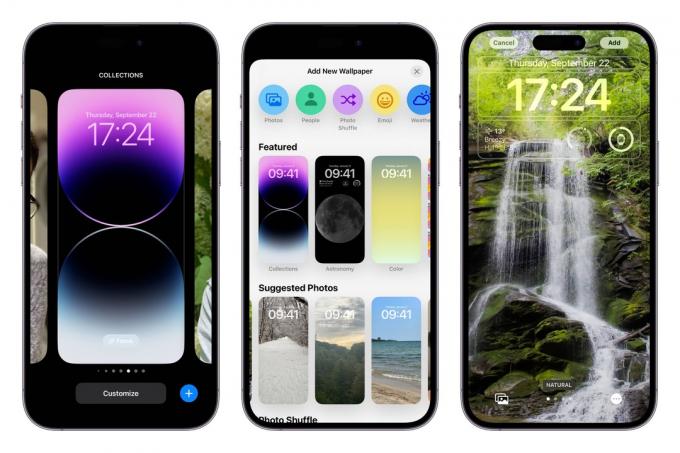
Kā iestatīt pielāgotu sākuma ekrāna fonu, konfigurējot bloķēšanas ekrānu
Kad jūs izveidot jaunu bloķēšanas ekrāna fonu vai rediģēt esošu, jūsu iPhone piedāvās tās pašas fona tapetes izplūdušo versiju sākuma ekrāna fonam. Tas virza jūs uz to, lai izvēlētos šo ar pamanāmu Iestatīt kā fona attēlu pāri pogu, taču jums tas nav jāpieņem pēc noklusējuma.
1. darbība: Sava iPhone tālruņa bloķēšanas ekrānā nospiediet un turiet jebkuru tukšu vietu, lai atvērtu bloķēšanas ekrāna atlasītāju.
2. darbība: Izveidojiet jaunu bloķēšanas ekrānu, atlasot Plus zīme apakšējā labajā stūrī.
Saistīts
- iOS 17: kā izmantot fotoattēlu izgriezumu, lai izgrieztu un ielīmētu attēlus
- 4 AI funkcijas, kuras vēlos savā nākamajā iPhone
- Labākie iPhone 15 futrāļa Melnās piektdienas piedāvājumi, ko varat iegādāties tagad
3. darbība: Pielāgojiet savu jauno bloķēšanas ekrānu atbilstoši savām vēlmēm. Skatiet mūsu rakstu par kā pielāgot iPhone bloķēšanas ekrānu operētājsistēmā iOS 16 lai iegūtu sīkāku informāciju par to, ko varat darīt šeit.
4. darbība: Kad esat pabeidzis, atlasiet Pievienot (vai Gatavs ja rediģējat esošu bloķēšanas ekrānu). Tiek parādīts bloķēšanas ekrāna un sākuma ekrāna fona tapešu priekšskatījums.

5. darbība: Izvēlieties Pielāgojiet sākuma ekrānu lai sākuma ekrānam izvēlētos citu fona tapeti. Tiek atvērts jauns sākuma ekrāna tapetes rediģēšanas skats.
6. darbība: No apakšā esošajām opcijām atstājiet Pāris atlasīts (Oriģināls operētājsistēmā iOS 16.0), lai saglabātu to pašu fona tapeti kā bloķēšanas ekrānam; izvēlieties Krāsa vai Gradients, lai izvēlētos statisku fonu, vai izvēlieties Fotogrāfijas lai izvēlētos citu attēlu no savas fotoattēlu bibliotēkas.
7. darbība: Krāsu un gradienta opcijas ir iepriekš iestatītas, lai izmantotu fonu, kas atbilst jūsu bloķēšanas ekrāna fonam. Lai izvēlētos citu krāsu vai gradientu, atlasiet Krāsa vai Gradients pogu otro reizi, lai atvērtu krāsu atlasītāju.
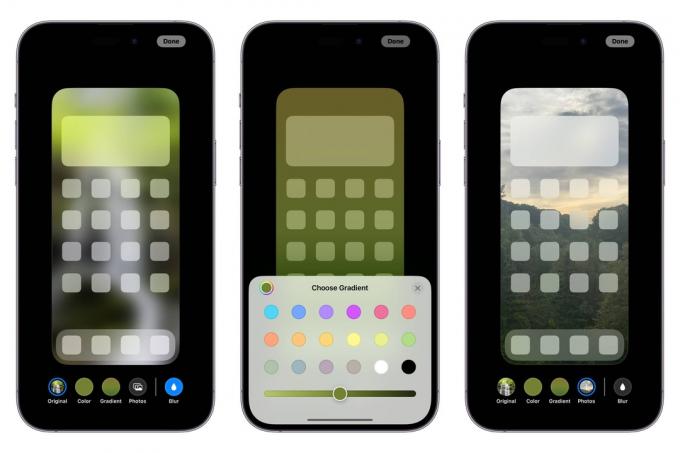
8. darbība: Izvēlieties Aizmiglot lai izvēlētos, vai aizmiglot sākuma ekrāna fonu. Šī opcija ir pieejama tikai tad, ja tiek izmantots atbilstošs bloķēšanas ekrāna fons vai pielāgots fotoattēls; tas nebūs aktīvs, ja tiek izmantota krāsa vai gradients, jo tādā gadījumā nav ko aizmiglot.
9. darbība: Kad esat pielāgojis sākuma ekrāna fonu atbilstoši savām vēlmēm, atlasiet Gatavs augšējā labajā stūrī.

Kā mainīt pašreizējo sākuma ekrāna fonu no bloķēšanas ekrāna
Apple operētājsistēmā iOS 16.1 atviegloja sākuma ekrāna fona tapetes pielāgošanu tieši no bloķēšanas ekrāna, vispirms neveicot bloķēšanas ekrāna iestatījumus.
1. darbība: Sava iPhone tālruņa bloķēšanas ekrānā nospiediet un turiet jebkuru tukšu vietu, lai atvērtu bloķēšanas ekrāna atlasītāju.
2. darbība: Velciet pa kreisi vai pa labi, lai atrastu bloķēšanas ekrānu, kuram vēlaties rediģēt atbilstošo sākuma ekrāna fonu.
3. darbība: Izvēlieties Pielāgot pogu zem bloķēšanas ekrāna attēla.
4. darbība: Labajā pusē pieskarieties sākuma ekrāna fonam. Tiek atvērts sākuma ekrāna tapetes rediģēšanas skats.
5. darbība: No apakšdaļā esošajām opcijām atlasiet Pāris (Oriģināls operētājsistēmā iOS 16.0), lai izmantotu to pašu fona tapeti kā bloķēšanas ekrānam, Krāsa vai Gradients lai izvēlētos statisku fonu, vai Fotogrāfijas lai izvēlētos citu attēlu no savas fotoattēlu bibliotēkas.
6. darbība: Ja izmantojat Savienot pārī/Oriģināls vai Fotoattēli, varat atlasīt Aizmiglot lai sākuma ekrānā pārslēgtu attēla izplūšanu.
7. darbība: Kad esat pabeidzis, atlasiet Gatavs lai atgrieztos bloķēšanas ekrāna atlasītājā.
8. darbība: Atlasiet savu bloķēšanas ekrānu, lai izietu no bloķēšanas ekrāna atlasītāja.
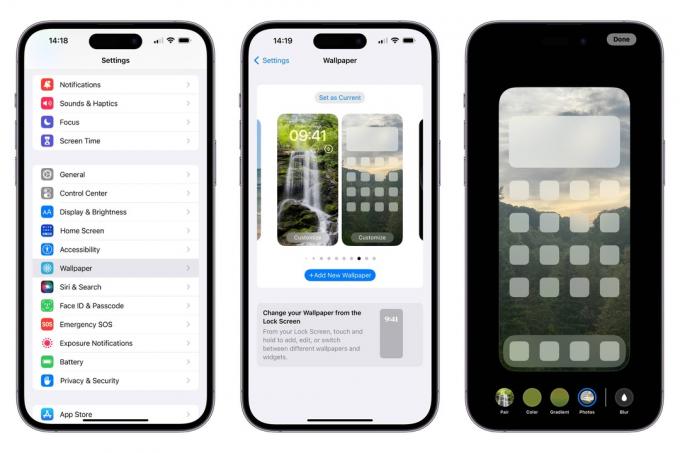
Sākuma ekrāna fona tapetes maiņa lietotnē Iestatījumi
Varat arī ātri izvēlēties jaunu sākuma ekrāna fona tapeti savam pašreizējam bloķēšanas ekrānam tāpat kā iepriekšējās iOS versijās. Tādējādi tiek izlaists bloķēšanas ekrāna tapetes redaktora atvēršanas solis, un jūs varat tieši izvēlēties sākuma ekrāna fona tapeti.
Kamēr jūs izmantojat iOS 16.1 vai jaunāku versiju (un tagad tev tiešām vajadzētu būt), varat vilkt starp dažādiem fona tapešu pāriem vai pievienot jaunu, pieskaroties + Pievienojiet jaunu fonu pogu.
1. darbība: Savā iPhone tālrunī atveriet lietotni Iestatījumi.
2. darbība: Izvēlieties Tapetes. Tiek parādīts pašreizējā bloķēšanas ekrāna un sākuma ekrāna fona tapešu priekšskatījums.
3. darbība: Izvēlieties Pielāgot pogu labajā pusē zem sākuma ekrāna fona tapetes priekšskatījuma. Tiek atvērts sākuma ekrāna tapetes rediģēšanas skats.
4. darbība: No apakšdaļā esošajām opcijām atlasiet Pāris (Oriģināls operētājsistēmā iOS 16.0), lai izmantotu to pašu fona tapeti kā bloķēšanas ekrānam, Krāsa vai Gradients lai izvēlētos statisku fonu, vai Fotogrāfijas lai atlasītu attēlu no savas fotoattēlu bibliotēkas.
5. darbība: Izvēlieties Aizmiglot lai pārslēgtu fotoattēlu tapetes izplūšanu.
6. darbība: Kad esat apmierināts ar sākuma ekrāna fonu, atlasiet Gatavs augšējā labajā stūrī, lai saglabātu atlasi un atgrieztos pie fona tapetes iestatījumiem.
Ja esat pielāgojis fona tapeti, lai izmantotu krāsu, gradientu vai atsevišķu fotoattēlu, un vēlāk to izlemjat vēlaties atgriezties pie pārī savienotā fona tapetes izmantošanas no bloķēšanas ekrāna, atkārtojiet iepriekš minētās darbības un atlasiet Pāris opcija (vai Oriģināls operētājsistēmā iOS 16.0).
Redaktoru ieteikumi
- Šis iPhone 15 un iPhone 14 kameru tests ir tuvāks, nekā es gaidīju
- iOS 17: kā mainīt pulksteņa fontu savā iPhone
- Es izdomāju, kā pasargāt savu iPhone bez neglīta korpusa
- Nē, jums tiešām nav nepieciešams iPhone 15
- 10 lieliskas lietas, ko varat paveikt ar iPhone 15 Pro Action pogu
Uzlabojiet savu dzīvesveiduDigitālās tendences palīdz lasītājiem sekot līdzi steidzīgajai tehnoloģiju pasaulei, izmantojot visas jaunākās ziņas, jautrus produktu apskatus, ieskatu saturošus rakstus un unikālus ieskatus.




